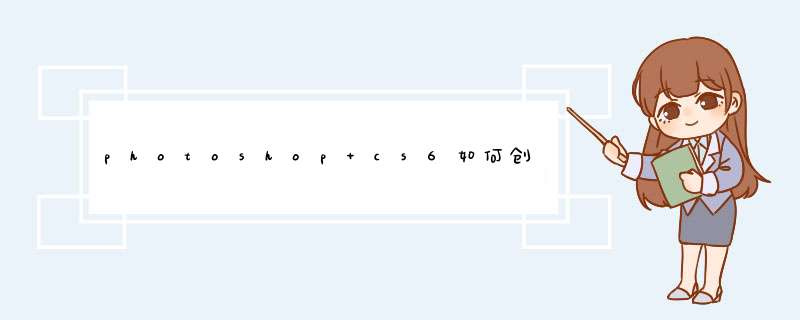
1、打开ps软件。
2、例如:在打开的ps软件上,创建一个新的背景图像。单击文件 - 新建。背景颜色为白色。
3、单击图层 - 新建 - 图层以创建三个新图层。
4、在三个图层上创建不同的效果,例如在图层的顶部,中间和底部绘制不同颜色的线条。
5、点击键盘上ctrl+之后鼠标右击,选择三张图层(即需要盖印的图层),前面的眼睛要显示,不显示的话,图层就会被隐藏。
6、按键盘快捷键:Ctrl + AlT + Shift + E。盖印图层会出来了。
新建图层可通过图层窗口新建按钮新建图层,下面用PS CS6演示:
一、首先是观察自己PS软件是否有图层这个窗口。
二、如果没有该窗口,那么需要先添加该窗口,点击工具栏上的窗口菜单。
三、d出的窗口菜单中找到图层功能,点击添加图层窗口。
四、最后点击图层窗口右下角的新建图层按钮即可新建一个图层。
欢迎分享,转载请注明来源:内存溢出

 微信扫一扫
微信扫一扫
 支付宝扫一扫
支付宝扫一扫
评论列表(0条)